طريقة إنشاء حساب Gmail جيميل لطفلك لمنع ظهور الإعلانات
 |
| طريقة إنشاء حساب Gmail جيميل لطفلك لمنع ظهور الإعلانات |
اليوم بعون الله مقالتنا الجديدة عن كيفية انشاء أيميل جيميل لطفلك لمنع ظهور الإعلانات في اليوتيوب أو في المتصفح جوجل كروم والتحكم الكامل في طريقة مشاهدة الطفل للفيديوهات المعروضة في اليوتيوب أو في الجهاز الموبايل.. تابعوا الشرح للأخير ونتمنى لكم الفائدة.
اقرأ ايضا: أفضل موقع لإنشاء مقدمات فيديو جاهزة للمونتاج مجانا
ويمنح حساب جيميل الخاص بك حق الوصول إلى كامل الخدمات والتطبيقات جوجل، مثل: يوتيوب، وجوجل درايف، وكروم، وصور جوجل، وغيرها الكثير. وعلى الرغم من أن هذا يعتبر شيئًا رائعًا بالنسبة لنا نحن البالغين، إلا أنه يشكل قلقًا كبيرًا للآباء الذين لديهم أطفال صغار يرغبون باستخدام الخدمات والتطبيقات نفسها على الجهاز.
لهذا السبب تسمح شركة جوجل للآباء بإنشاء حسابات للأطفال الصغار، حيث يمكنك إنشاء حساب Gmail لطفلك الذي يقل عمره عن 13 عامًا، وإدارة الحساب باستخدام تطبيق تابع لجوجل يُسمى (Family Link)، وبذلك يمكن لطفلك الوصول إلى خدمات جوجل، واللعب عبر الإنترنت من حساب منفصل يمكنك مراقبته بسهولة لحمايته.
اقرأ ايضا: طريقة تحويل أغنية وملفات الصوت إلى نص
اليك طريقة أنشاء حساب جيميل لطفلك لحمايته من الإعلانات
بالنسبة للأطفال الذين هم تحت سن 13 عامًا، يجب إنشاء حساب Gmail باستخدام تطبيق (Family Link) الذي يمكنك استخدامه أيضًا للإشراف على الحساب من جهازك الجوال.
- انتقل إلى تطبيق (Family Link) في هاتفك، إذا لم يكن لديك التطبيق، انتقِل إلى صفحة إعداد Family Link لتنزيله.
- اضغط على خيار إنشاء (+) في الزاوية العلوية اليمنى.
- اتّبِع التعليمات التي تظهر على الشاشة لإنشاء الحساب. وعند الانتهاء، ستظهر رسالة تأكيد.
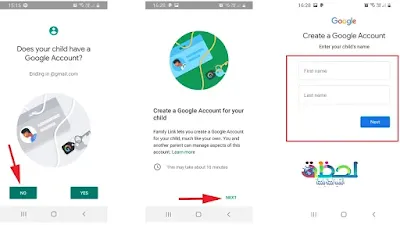 |
| طريقة إنشاء حساب Gmail لطفلك لمنع الإعلانات من الجهاز |
ماهي الميزات التي يدعمها حساب جيميل للأطفال؟
- الإعلانات: لن تعرض جوجل أي إعلانات في حساب Gmail الخاص بالطفل، ولن تعالج رسائل جيميل لأغراض إعلانية.
- إعادة التوجيه التلقائي: لا يُسمح للأطفال دون سن 13 عامًا بإعادة توجيه رسائل البريد الإلكتروني إلى عنوان بريد إلكتروني آخر.
- لا يدعم وضع عدم الاتصال: إذا كان جهاز الطفل غير متصل بالإنترنت، فلن يمكنه قراءة رسائل جيميل أو إرسالها أو البحث فيها.
- الميزات الاختبارية: لا يمكن للأطفال تشغيل ميزات Gmail التجريبية.
- تفويض البريد: لا يمكن للأطفال منح شخص آخر حق الوصول لقراءة رسائل البريد الإلكتروني، أو إرسالها أو حذفها.
- الرسائل غير المرغوب فيها: إذا اكتشف Gmail رسالة إلكترونية غير مرغوب فيها، لن تصِل إلى البريد الوارد لطفلك أو مجلد الرسائل غير المرغوب فيها.
طريقة إدارة حساب Gmail للأطفال الذين هم تحت سن 13 عامًا
عندما يتم إعداد حساب Gmail لطفلك من الأفضل إعداد فلاتر لضمان عدم وصول رسائل بريد إلكتروني غير مرغوب فيها. حيث يحدد إعداد الفلتر من يمكنه الاتصال بطفلك عبر البريد الإلكتروني، وإذا كنت ترغب بإضافة المزيد من الأشخاص إلى الفلتر، فيمكنك القيام بذلك من إعدادات الحسابات.
- سجّل الدخول إلى حساب Gmail الخاص بطفلك.
- اضغط على أيقونة الترس في الزاوية العلوية اليمنى، ثم اضغط على (الإعدادات) Settings.
- اضغط على علامة تبويب (الفلاتر والعناوين المحظورة) Filters and Blocked Addresses.
- اضغط على (إنشاء فلتر جديد) Create a New Filter، واتبع المطالبات لإنشاء فلتر مخصص.
- اختر حذف رسائل البريد الإلكتروني التي لا تتناسب مع الفلتر، بدلًا من إرسالها إلى الرسائل غير المرغوب فيها لضمان عدم تمكن طفلك من الوصول إليها.
طريقة التحقق من البريد الوارد إلى حساب طفلك من حسابك
يمكنك اختيار تلقي رسائل البريد الإلكتروني الواردة إلى حساب طفلك وعرضها في حسابك لحماية طفلك من أي بريد مزعج، وبذلك ستظل الرسائل في صندوق البريد الوارد في حساب طفلك، ولكن يمكنك الوصول إليها أيضًا من حسابك:
- انتقل إلى حساب جيميل الخاص بك.
- انتقل إلى قائمة (الإعدادات) من خلال الضغط على رمز الترس في الزاوية العلوية اليمنى.
- اضغط على علامة تبويب (حسابات واستيراد) Accounts and Import.
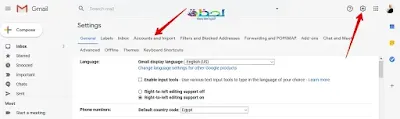 |
| طريقة إنشاء حساب Gmail لطفلك لمنع الإعلانات من الجهاز |
- ضمن قسم (التحقق من البريد من حسابات أخرى) Check mail from other accounts، اضغط على خيار (إضافة حساب).
- أدخل عنوان البريد الإلكتروني وكلمة المرور لحساب Gmail الخاص بطفلك.
 |
| طريقة إنشاء حساب Gmail لطفلك لمنع الإعلانات من الجهاز |

